När du tittar på videor finns det vissa omständigheter då du behöver snabbspola videon framåt för att se den snabbare än normalt. Dessutom kanske du vill hoppa över vissa delar av videon eftersom innehållet är långt. I så fall behöver du hjälp av en mediaspelare som har en hastighetskontrollfunktion. Tack och lov kan recensionen ge dig allt det bästa videospelare med hastighetskontroll. Så kom hit och låt oss diskutera allt.
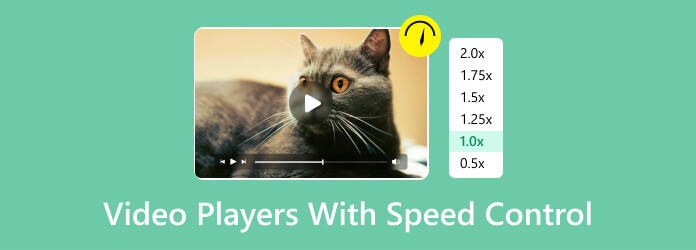
Del 1. Vad är en videospelare med hastighetskontroll
En videospelare med hastighetskontroll kan justera hastigheten på en video. Det kan också göra en bakåt- eller framåtprocess. Med hjälp av hastighetskontroll kan du titta på din video baserat på din önskade hastighet. Så, för att lära dig mer om de bästa videospelarna med hastighetskontroll, se all information i nästa avsnitt.
Del 2. Topp 4 videospelare med hastighetskontroll för PC och Mac
1 Blu-ray spelare

Plattform: Windows och Mac
Om du vill använda en videospelare med hastighetskontroll på Windows 11 och andra plattformar, använd Blu-ray spelare. Det är ett offlineprogram som Blu-ray Master valde. Med hjälp av denna nedladdningsbara programvara kan du styra hastigheten på din videouppspelning, särskilt dess hastighetskontroll. Från programmets gränssnitt kommer du att se uppspelningskontrollen nedan. Det låter dig kontrollera hastigheten på din video effektivt. Du kan använda alternativet Framåt för att snabba upp videon. Om du hoppade över några scener kan du också använda bakåtfunktionen. Du kan njuta av att titta på filmer eller videor när du använder Blu-ray-spelaren. Bortsett från det kan programmet också ge en begriplig layout, vilket gör det enklare för användare att navigera. Dessutom har den en Snapshot-funktion som du kan njuta av. Den låter dig fånga din favoritscen medan din video spelas. Så du kan prova att använda denna gratis videospelare med hastighetskontroll.
Gratis nedladdning
För Windows
Säker nedladdning
Gratis nedladdning
för macOS
Säker nedladdning
Fördelar
- Programmets hastighetskontrollfunktion är lätt att använda.
- Det kan spela olika videofiler, som AVI, MP4, MKV, WMV, FLV och mer.
- Gränssnittet är enkelt, vilket gör det perfekt för alla användare.
- Den är nedladdningsbar på både Windows- och Mac-datorer.
- Programmet erbjuder en Snapshot-funktion för att fånga dina favoritfilmscener.
- Den kan spela upp videor med bra kvalitet, som 1080p och 4K-upplösning.
Nackdelar
- För mer avancerade funktioner är att köpa programmet det rätta verktyget.
2 VLC Media Player

Plattform: Windows och Mac
Om du fortfarande letar efter en annan användbar videospelare med hastighetskontroll, försök VLC Media Player. Programmet är en av de mest använda mediaspelarna på Windows och Mac. Med dess tillgänglighet kan du få programmet oavsett vilket operativsystem du har på din enhet. Tja, när det gäller att ha en hastighetskontrollfunktion är VLC också kapabel. Med dess uppspelningskontroll kan du ändra hastigheten på din video under videouppspelningsprocessen. Allt du behöver är att navigera till alternativet Uppspelning > Hastighet. Sedan kan du snabba upp videon upp till 1,50 gånger snabbare än den normala videohastigheten. Vi kan dock inte dölja att det finns vissa nackdelar när det gäller videouppspelningsupplevelser. Det finns tillfällen då det finns några fel eller krascher som kan störa användare när de tittar på videor. Det finns också vissa omständigheter när videofärgen inte är korrekt.
Fördelar
- Hastighetskontrollen av programmet fungerar bra.
- Det kan erbjuda fler funktioner, som videobeskärning, ändra videofärger och justera ljusstyrkan.
- Programvaran är gratis.
Nackdelar
- Användargränssnittet har olika funktioner, vilket kan förvirra icke-proffs.
- Det är en lång process att installera det på din dator.
- Gränssnittet behöver också uppgraderas för att göra det mer catchy.
3 SMPlayer

Plattform: Windows och Mac
Den sista videospelaren med hastighetskontroll du kan lita på är SMPlayer. Programvaran är gratis att ladda ner på dina Mac- och Windows-enheter. Det är också en exceptionell och anpassningsbar mediaspelare med mycket att ge. Dess kärnfunktion är att spela olika mediefiler. Det inkluderar videor, musik, ljudspår och mer. Med detta program kan du ändra din videohastighet effektivt och smidigt. När det gäller hastighetskontroller kan du ändra videohastigheten upp till 1%, 4%, 10% och mer baserat på önskad hastighet. Med det kan du njuta av att titta på videor med din önskade videohastighet. Allt du behöver är att navigera i dess uppspelningskontroller under användargränssnittet. Det finns dock några nackdelar du måste känna till. Ibland finns det buggar du kan stöta på när du tittar på film. Dessutom kan programmet inte strömma videor.
Fördelar
- Den fungerar bra när du använder hastighetskontrollfunktionen.
- Programmet är enkelt att ladda ner.
- Den är tillgänglig på Windows och Mac.
Nackdelar
- Det finns tillfällen då det visar buggar när du spelar upp videor.
- Funktionen för strömmande video är inte tillgänglig.
4 Video Converter Ultimate

Plattform: Windows och Mac
De Video Converter Ultimate Programmet har en videospelarfunktion som kan påskynda din video. När du använder den här funktionen kan du snabba upp din video upp till 2× snabbare än den ursprungliga videohastigheten. Du kan också ställa in videohastigheten till 0,125×, vilket är den lägsta videohastigheten för videospelaren. Bortsett från det kan du också använda olika uppspelningskontroller som hjälper dig att kontrollera din video. Du kan använda knapparna pau, play, bakåt och framåt med 5 sekunders mellanrum. Med det kan du se till att det blir effektivt att snabba upp din video.
Gratis nedladdning
För Windows
Säker nedladdning
Gratis nedladdning
för macOS
Säker nedladdning
Fördelar
- Det kan spela upp videon smidigt.
- Den kan snabba upp videor från 0,125× upp till 2× snabbare än den ursprungliga videohastigheten.
- Användargränssnittet är enkelt.
- Den erbjuder olika uppspelningskontroller, såsom paus, uppspelning, bakåt och framåt.
Nackdelar
- Skaffa den betalda versionen för mer avancerade funktioner.
Del 3. Topp 4 videospelare med hastighetskontroll för mobil
1 BSPlayer

Plattform: Android
Om du vill ha en videospelare-app med hastighetskontroll, använd BSPlayer. Denna applikation kan spela upp olika videor och ljud effektivt på din Android-telefon. Det kan också snabba upp din video upp till 4× snabbare än standardvideohastigheten. Dessutom kan du använda appen för att spela upp videor med bra kvalitet, som 1080p, 4K och mer.
Fördelar
- Det kan ändra videohastigheten till 4x snabbare än medelhastigheten.
- Applikationen kan också spela upp videor av hög kvalitet.
Nackdelar
- Applikationen är endast lämplig för Android-enheter.
2 KMPlayer

Plattform: iOS
KMPlayer är en annan videospelare med hastighetskontroll som du kan skaffa på din mobiltelefon. Applikationen kan också spela upp 4K-videor, vilket gör den till en intressant applikation. Den kan också ändra hastigheten på videohastigheten med hjälp av dess uppspelningshastighetsinställningar. Från inställningen kan spelaren erbjuda fördefinierade hastigheter från 0,5×, 1,0×, till 2× snabbare än den normala hastigheten. Så om du letar efter en app för att ändra videohastigheten, överväg att ladda ner den till din enhet.
Fördelar
- Den kan ändra videohastigheten med appens uppspelningshastighetsinställningar.
- Appen stöder 4K-videor.
Nackdelar
- Applikationen har en stor filstorlek.
- Installation och installationsprocessen tar tid.
3 MXPlayer

Plattform: Android
En annan videospelare-app med hastighetskontroll är MXPlayer. Det låter dig titta på olika videor med olika filformat. Dessutom kan MXPlayer tillhandahålla grundläggande redigeringsverktyg. Det inkluderar dess förmåga att ändra hastigheten på en video. Med dess hastighetskontrollfunktion kan du enkelt ändra hastigheten på din video. Appen kan låta dig snabba upp videon från 0,5 upp till 2 gånger snabbare än den genomsnittliga videohastigheten. Med detta kan du välja vilken videohastighet du föredrar när du använder applikationen.
Fördelar
- Den kan ändra hastigheten på videohastigheten från 0,5 upp till 2× snabbare.
- Den kan spela upp videor med exakt videofärg.
Nackdelar
- Mediaspelaren har ett komplicerat gränssnitt.
- Det finns några fel när du spelar upp videor.
- Att snabba upp videon kan påverka ljudkvaliteten.
4 MPV-spelare

Plattform: Android
Du kan också använda MPV-spelare som din videospelare med hastighetskontroll. Applikationen låter dig använda dess hastighetskontrollfunktion för att snabbt vidarebefordra din video. Du kan snabba upp videon upp till 10%, vilket gör den till en idealisk app för Android-enheter. Det kan också stödja olika videoformat för att förbättra användarnas tittarupplevelser. Den innehåller MP4, MOV, FLV och mer. Det kan till och med spela upp en video smidigt, vilket är goda nyheter för alla användare.
Fördelar
- Att ändra videohastigheten är effektivt.
- Den kan spela upp videor med olika filformat.
- Det kan spela upp videor smidigt.
Nackdelar
- Den är endast lämplig för professionella användare.
- Det kräver en högspecifik mobiltelefon.
Del 4. Hur man ändrar videohastigheten
Om du vill ändra din videohastighet, använd Video Converter Ultimate, valt av Blu-ray Master. Det låter dig ändra videohastigheten upp till 8× snabbare. Det är också enkelt att ändra videohastigheten, vilket är bra för alla användare. Den har också en snabb exportprocess för att få ditt önskade resultat på bara några sekunder. Dessutom finns det olika funktioner du kan njuta av från detta program. Det inkluderar konvertering av videor och ljud, redigering, sammanslagning, korrigering av färger och mer. Med det är Video Converter Ultimate bland de mest kraftfulla offline-programmen du kan lita på. Så om du vill börja och lära dig hur du ändrar videohastigheten, använd stegen nedan.
Steg 1.Ladda ner Video Converter Ultimate på dina Windows- eller Mac-datorer. Efter det, installera och starta det omedelbart.
Gratis nedladdning
För Windows
Säker nedladdning
Gratis nedladdning
för macOS
Säker nedladdning
Steg 2.Gå till alternativet Toolbox från det övre gränssnittet. Bläddra sedan och välj alternativet Video Speed Controller.

Steg 3.Efter det klickar du på plustecknet för att infoga videon du vill redigera från din datorfilmapp.

Steg 4.Välj sedan önskad videohastighet. Du kan välja upp till 8× snabbare. När du är klar klickar du på Exportera för att börja spara din video på din dator.

Del 5. Vanliga frågor om videospelare med hastighetskontroll
-
Har VLC hastighetskontroll?
Defenitivt Ja. Om du vill ändra hastigheten på din video behöver du bara använda uppspelningskontrollen. Med det, om du vill titta på din video snabbare, kan du använda dessa funktioner.
-
Har Windows Media Player hastighetskontroll?
Absolut ja. Om du vill ändra din videohastighet med Windows Media Player, navigera till inställningarna för uppspelningshastighet. Sedan kan du välja hur du vill ändra din videohastighet.
-
Är videohastighetsregulatorn säker?
Ja det är det. En videohastighetskontroller kan bara tillåta dig att ändra din videohastighet baserat på dina behov. Annat än det, inget mer. Så en videohastighetskontroller är det bästa valet om du vill göra din video långsammare eller snabbare.
Avslutar
Nåväl, där går du. Du har utforskat det bästa videospelare med hastighetskontroll på Windows, Mac och mobila enheter. Om du vill ändra din videohastighet till 8× snabbare, använd också Video Converter Ultimate, valt av Blu-ray Master. Den har en enkel process för att ändra din videohastighet, vilket gör den lämplig för alla användare.
Mer från Blu-ray Master
- Hur man använder Windows Media Player för att ändra uppspelningshastighet
- VLC-uppspelningshastighet: Styr och anpassa videoupplevelsen
- Topp 9 bästa videohastighetskontroller för Windows och Mac
- Enklaste sätten att snabba upp en video på din enhet
- 5 toppledande GIF-spelare lämpliga för Windows och Mac
- 10 mest framstående FLV-spelare som du inte har råd att förlora
Snabba upp video


